Stellen Sie sicher, dass die Details zu Ihren verknüpften MS-Kontoständen vorhanden sind
- Microsoft verwendet die Zwei-Faktor-Authentifizierung, um sein Konto zu sichern.
- Menschen melden oft Probleme, Sicherheitscodes aufgrund falscher Kontaktinformationen nicht zu erhalten.
- Das Aktivieren eines kennwortlosen Kontos über Ihr Microsoft-Konto ist eine der schnellsten Möglichkeiten zur Fehlerbehebung.
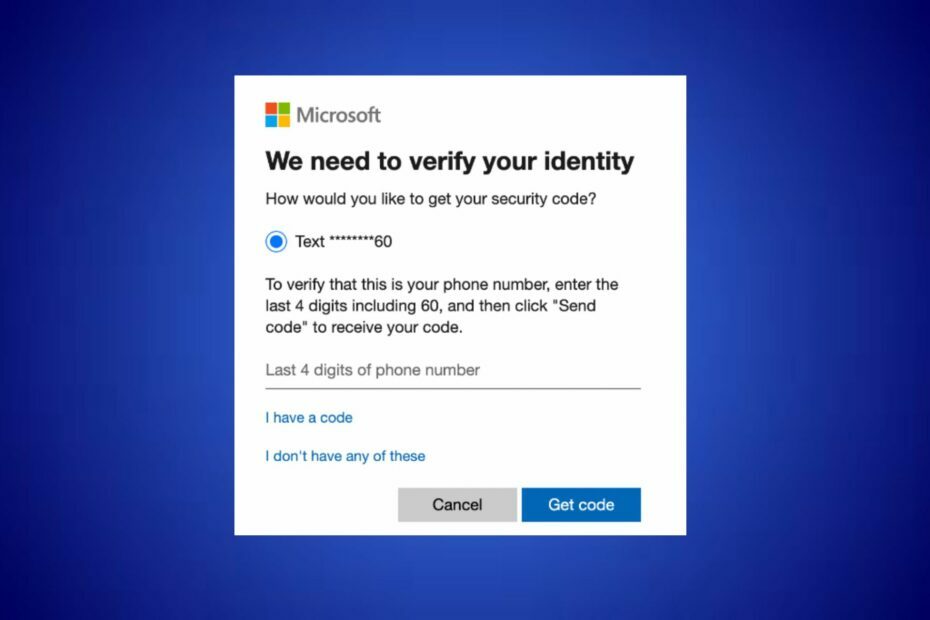
XINSTALLIEREN SIE, INDEM SIE AUF DIE DOWNLOAD-DATEI KLICKEN
Fortect ist ein Systemreparaturtool, das Ihr komplettes System auf beschädigte oder fehlende Betriebssystemdateien scannen und diese automatisch durch funktionierende Versionen aus seinem Repository ersetzen kann.
Steigern Sie Ihre PC-Leistung in drei einfachen Schritten:
- Laden Sie Fortect herunter und installieren Sie es auf Ihrem PC.
- Starten Sie das Tool und Beginnen Sie mit dem Scannen
- Klicken Sie mit der rechten Maustaste auf Reparatur, und beheben Sie es innerhalb weniger Minuten.
- 0 Leser haben Fortect in diesem Monat bereits heruntergeladen
Sicherheit ist unerlässlich und die Zwei-Faktor-Authentifizierung (2FA) ist üblich geworden, um Konten zu schützen. Einige Microsoft-Benutzer haben jedoch berichtet, dass sie ihren Sicherheitscode nicht erhalten haben. Daher werden wir untersuchen, warum Microsoft keine Sicherheitscodes sendet und wie das Problem behoben werden kann.
Ebenso können Sie darüber lesen So richten Sie die Zwei-Faktor-Authentifizierung in Windows ein, um Hijacking zu verhindern ihr Konto.
Warum sendet Microsoft keinen Sicherheitscode?
Es gibt mehrere Gründe, warum Microsoft möglicherweise keine Sicherheitscodes sendet:
- Falsche Kontaktinformationen – Die Sicherheitscode-Nachricht wird nicht zugestellt, wenn ein Fehler bei den mit Ihrem Microsoft-Konto verknüpften Kontaktinformationen vorliegt.
- Spam Filter – Möglicherweise erhalten Sie die Sicherheitscodes nicht in Ihrer E-Mail, wenn Ihr E-Mail-Anbieter die Nachricht als Spam oder Junk filtert. Überprüfen Sie daher regelmäßig Ihren Spam- oder Junk-Ordner.
- Dienstausfall – In einigen Fällen kann ein vorübergehender Dienstausfall oder eine Wartung seitens Microsoft die Bereitstellung von Sicherheitscodes beeinträchtigen.
Die oben genannten Faktoren variieren unter verschiedenen Umständen. Unabhängig davon werden wir besprechen, wie Microsoft beheben kann, dass keine Sicherheitscodes gesendet werden.
Was kann ich tun, wenn Microsoft den Sicherheitscode nicht sendet?
Bevor Sie wesentliche Schritte unternehmen, um das Problem zu beheben, dass Microsoft keine Sicherheitscodes sendet, versuchen Sie Folgendes:
- Netzwerküberlastung prüfen und beheben Themen.
- Versuchen Sie es mit einer anderen E-Mail-Adresse oder Telefonnummer.
- Fügen Sie eine Bestätigungstelefonnummer hinzu zu Ihrem Microsoft-Konto.
- Überprüfen Sie Ihren Mobilfunktarif – veraltete Mobilfunktarife können dazu führen, dass Ihr Gerät keine Nachrichten empfängt.
- Überprüfen Sie Spam- oder Junk-E-Mails – Da einige E-Mails als bösartig gekennzeichnet sind, sollten Sie Ihren Spam-Ordner überprüfen.
- Kontakte zum Microsoft-Support – Kontaktaufnahme mit dem Microsoft-Supportdienst unter Microsoft Support-Website kann der letzte Ausweg sein, um dieses Problem zu beheben.
Beachten Sie die folgende erweiterte Fehlerbehebung, wenn der Fehler weiterhin besteht.
1. Proxy/VPN deaktivieren
- Drücken Sie die Windows Schlüsselart Einstellungen, und drücke Eingeben um es zu öffnen.
- Wähle aus Netzwerk & Internet Kategorie und klicken Sie auf Proxy.
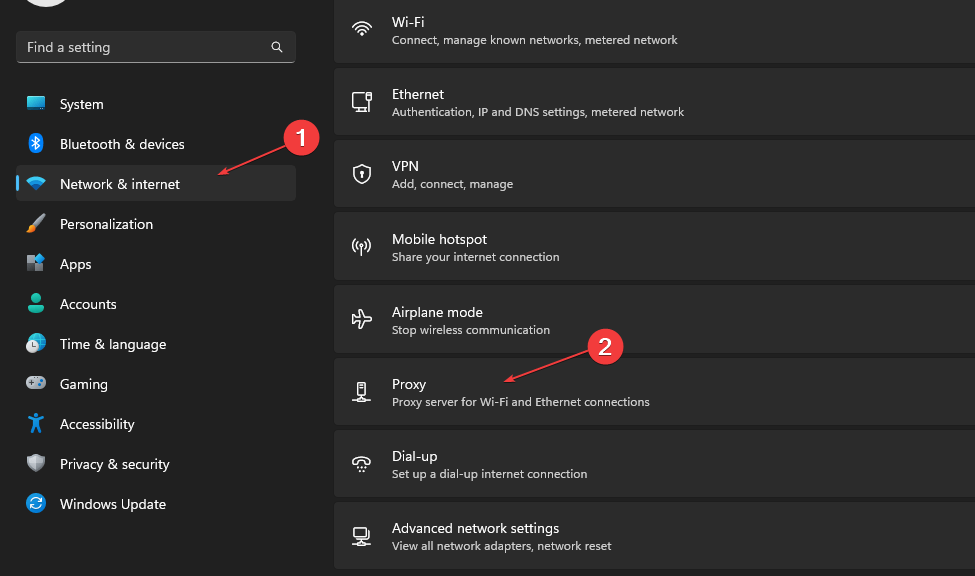
- Schalten Sie die aus Einstellungen automatisch ermitteln aus dem rechten Bereich.
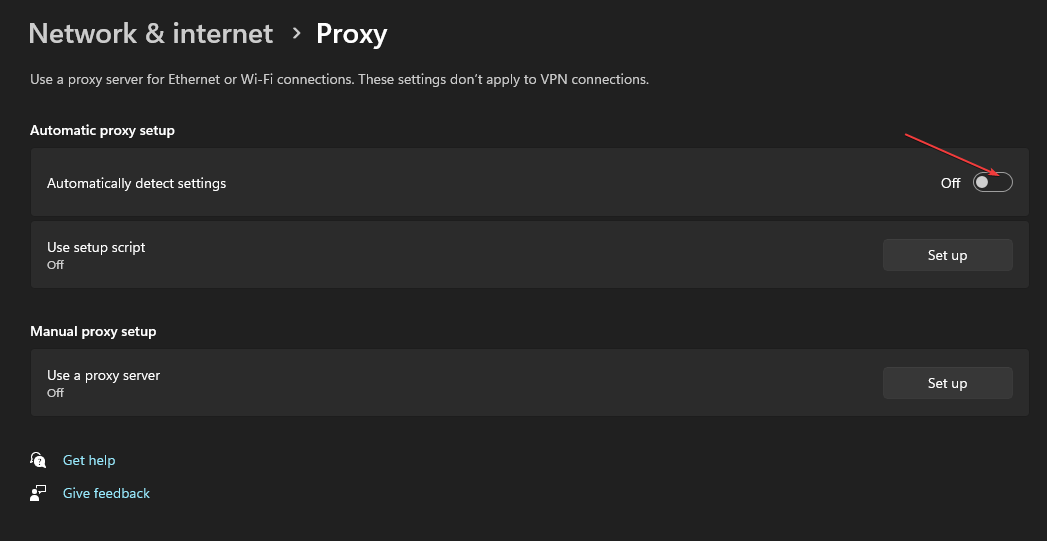
Durch Deaktivieren des Proxys wird ein Problem mit einer versteckten IP-Adresse behoben, während Ihr Netzwerkverkehr über einen Remote-Server umgeleitet wird.
2. Aktivieren Sie ein passwortloses Konto
- Starten Sie Ihren Browser, besuchen Sie die Offizielle Microsoft-Webseite, und melden Sie sich mit Ihrem an Kontodetails.
- Navigieren Sie zu Sicherheit Abschnitt, klicken Sie darauf, um ihn zu erweitern, und klicken Sie auf den Sicherheits-Dashboard Taste.

- Drücke den Erweiterte Sicherheit Möglichkeit.
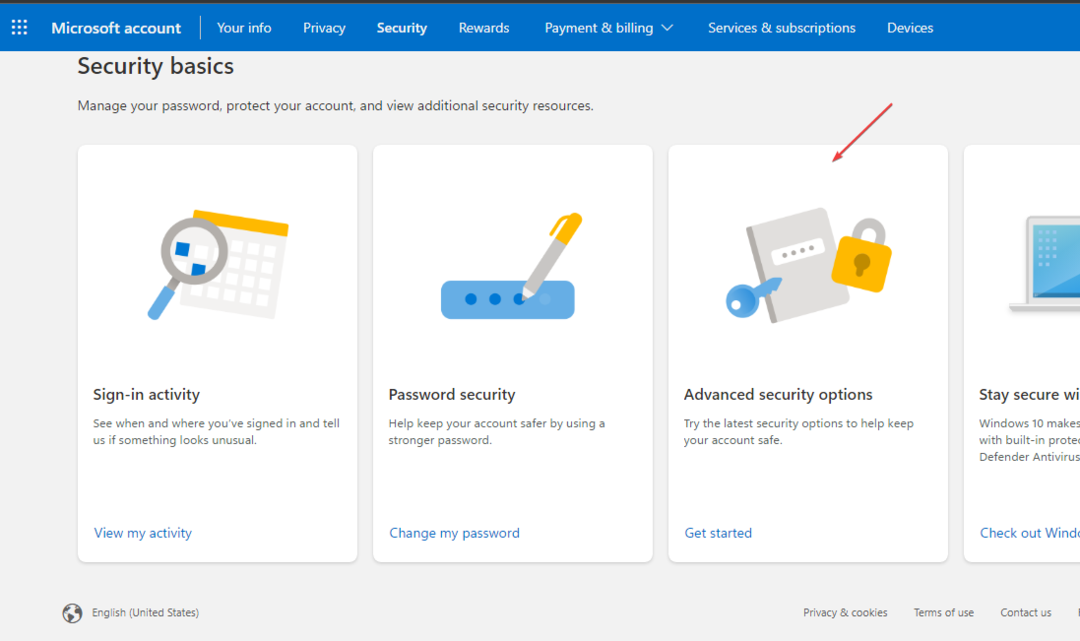
- Laden Sie die herunter und installieren Sie sie Microsoft-Authentifikator App auf Ihrem Telefon.
- Navigieren Sie zu Zusätzliche Sicherheit und klicken Sie auf den Link Aktivieren Sie den Link unter dem kennwortlosen Konto.
- Folgen Sie dem Befehl auf dem Bildschirm, um das Passwort von Ihrem Konto zu entfernen.
- 0x800704C6: So beheben Sie diesen Microsoft Store-Fehler
- OneDrive-Anmeldeproblem 0x8004e4be: So lösen Sie es schnell
Mit dem Microsoft-Konto können Sie Ihr Konto kennwortlos machen, um die Anmeldung zu vereinfachen.
Außerdem kann man lesen schnelle Möglichkeiten, Outlook zu reparieren, wenn die Überprüfung nicht funktioniert auf Ihrem PC. Sehen Sie sich auch unseren Leitfaden an zu verwendende Methoden, wenn der Skype-Bestätigungscode nicht empfangen wird auf Ihrem Gerät.
Wenn Sie weitere Fragen oder Vorschläge zu diesem Leitfaden haben, hinterlassen Sie diese bitte im Kommentarbereich.
Haben Sie immer noch Probleme?
GESPONSERT
Wenn die obigen Vorschläge Ihr Problem nicht gelöst haben, kann Ihr Computer schwerwiegendere Windows-Probleme haben. Wir empfehlen die Wahl einer All-in-One-Lösung wie z Festung um Probleme effizient zu beheben. Klicken Sie nach der Installation einfach auf die Anzeigen & Korrigieren Taste und dann drücken Reparatur starten.


![Ich kann mich nicht mit meinem Microsoft-Konto bei Windows 10 anmelden [BEHOBEN]](/f/04d5e14fcfa128ea072350d93a8a0183.jpg?width=300&height=460)